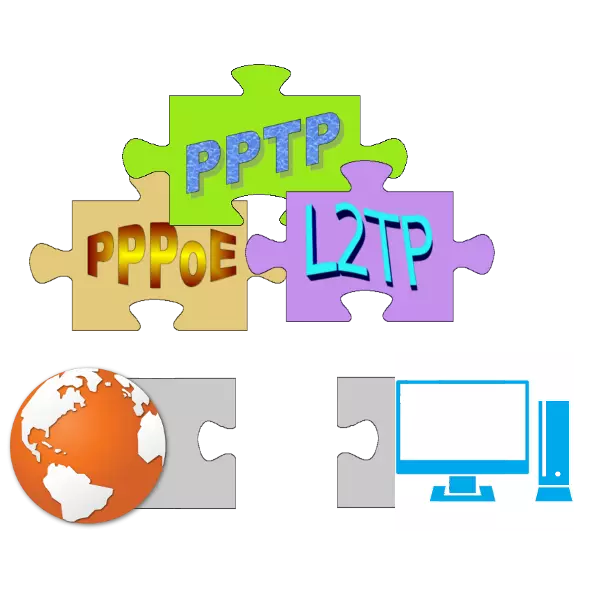
ეს ხდება, რომ საკმარისია ქსელის საკაბელო კომპიუტერთან ინტერნეტში, მაგრამ ზოგჯერ თქვენ უნდა გააკეთოთ რაღაც სხვა. PPPoE, L2TP და PPTP კავშირები კვლავ გამოიყენება. ხშირად ინტერნეტ პროვაიდერი უზრუნველყოფს ინსტრუქციებს მარშრუტიზატორების კონკრეტული მოდელების შექმნისთვის, მაგრამ თუ გესმით, რა უნდა იყოს კონფიგურირებული პრინციპი, ეს შეიძლება გაკეთდეს თითქმის ნებისმიერ როუტერზე.
Pppoe setup
PPPoE არის ერთ-ერთი ტიპის კავშირი ინტერნეტთან, რაც ყველაზე ხშირად გამოიყენება DSL- ის მუშაობისას.
- ნებისმიერი VPN კავშირის გამორჩეული თვისება არის შესვლა და პაროლი. ზოგიერთი როუტერი მოდელები ორჯერ მოითხოვს, სხვები - ერთხელ. თავდაპირველად კონფიგურირებული, შეგიძლიათ მიიღოთ ეს მონაცემები ხელშეკრულებით ინტერნეტ პროვაიდერთან.
- პროვაიდერის მოთხოვნების გათვალისწინებით, როუტერის IP მისამართი იქნება სტატიკური (მუდმივი) ან დინამიური (მას შეუძლია შეცვალოს სერვერზე დაკავშირებული). დინამიური მისამართი გაცემულია პროვაიდერის მიერ, ასე რომ არაფერი შეავსოთ.
- სტატიკური მისამართი უნდა იყოს დადგენილი ხელით.
- AC სახელი და მომსახურების სახელი PPPO- სთან დაკავშირებულ პარამეტრებს. ისინი მიუთითებენ სათაური სახელი და ტიპის მომსახურება, შესაბამისად. თუ ისინი უნდა იქნას გამოყენებული, პროვაიდერმა უნდა აღინიშნოს ეს ინსტრუქციებში.
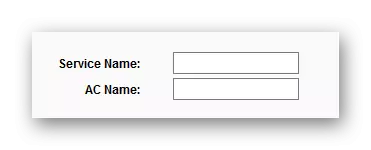
ზოგიერთ შემთხვევაში გამოიყენება მხოლოდ "სერვისის სახელი".
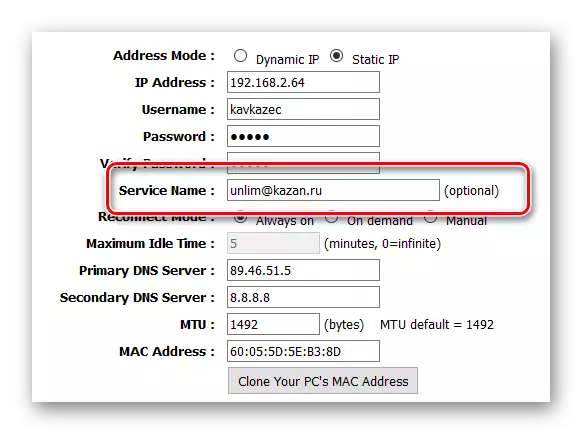
- მომდევნო ფუნქცია არის კონფიგურაციის კონფიგურაცია. როუტერის მოდელის მიხედვით, შემდეგი პარამეტრები ხელმისაწვდომი იქნება:
- "დაკავშირება ავტომატურად" - როუტერი ყოველთვის ინტერნეტთან დაკავშირება, და როდესაც კავშირი გატეხილია, ის ხელახლა იქნება.
- "დაკავშირება მოთხოვნით" - თუ ინტერნეტი არ იყენებს ინტერნეტს, როუტერი გამორთულია კავშირი. როდესაც ბრაუზერი ან სხვა პროგრამა ცდილობს ინტერნეტში წვდომას, როუტერი აღადგენს კავშირს.
- "დაკავშირება ხელით" - როგორც წინა შემთხვევაში, როუტერი დაარღვიოს კავშირი, თუ გარკვეული დრო არ იყენებს ინტერნეტს. მაგრამ ამავე დროს, როდესაც ზოგიერთი პროგრამა მოითხოვს გლობალურ ქსელზე წვდომას, როუტერი არ აღადგენს კავშირს. გაასწორონ ის, თქვენ უნდა წავიდეთ როუტერი პარამეტრების და დააკლიკეთ "Connect" ღილაკს.
- "დრო დაფუძნებული დამაკავშირებელი" - აქ შეგიძლიათ მიუთითოთ, თუ რომელი დროის ინტერვალით კავშირი აქტიურად იქნება.
- კიდევ ერთი შესაძლო ვარიანტი - "ყოველთვის on" - კავშირი ყოველთვის აქტიური იქნება.
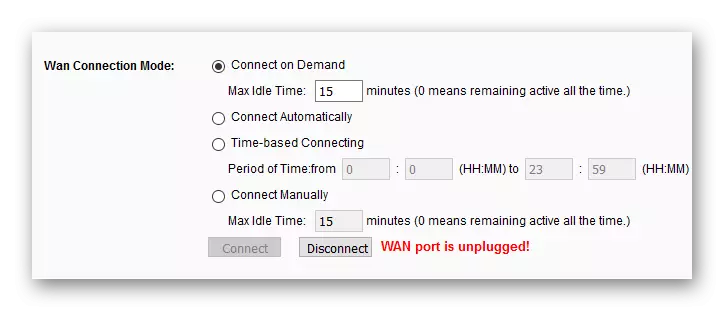
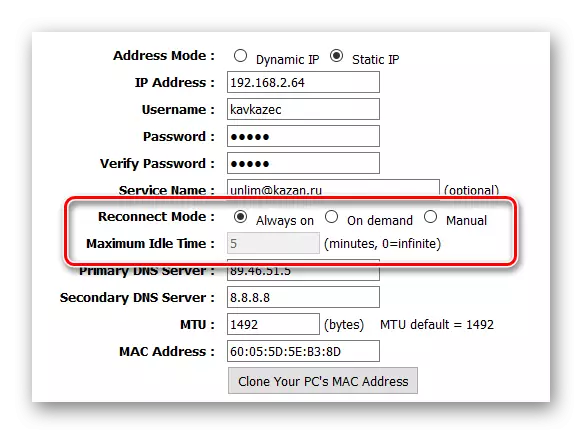
- ზოგიერთ შემთხვევაში, ინტერნეტ პროვაიდერს მოითხოვს, რომ დომენური სახელის სერვერების ("DNS") მიუთითოთ, რომელიც ციფრულად (10.90.32.64) ნომინალური მისამართების კონვერტაციისთვის (10.90.32.64). თუ ეს არ არის საჭირო, შეგიძლიათ ამ ელემენტის იგნორირება.
- MTU არის ერთ მონაცემთა გადაცემის ოპერაციისთვის გადაცემული ინფორმაციის რაოდენობა. გაზრდის გამტარუნარიანობისთვის, შეგიძლიათ ექსპერიმენტი ღირებულებებით, მაგრამ ზოგჯერ შეიძლება გამოიწვიოს პრობლემები. ყველაზე ხშირად, ინტერნეტ პროვაიდერები მიუთითებენ საჭირო MTU ზომა, მაგრამ თუ ეს არ არის, უმჯობესია არ შეეხოთ ამ პარამეტრს.
- "Mac მისამართი." ეს ხდება, რომ თავდაპირველად ინტერნეტი იყო მხოლოდ კომპიუტერზე და მიმწოდებლის პარამეტრები მიბმული კონკრეტული MAC მისამართი. მას შემდეგ, რაც სმარტფონებსა და ტაბლეტებს ფართოდ გავრცელდა, იშვიათად არის შესაძლებელი, მიუხედავად ამისა, შესაძლებელია. ამ შემთხვევაში, შეიძლება საჭირო იყოს "კლონი" MAC მისამართი, ანუ, აუცილებელია როუტერი ზუსტად იგივე მისამართზე, როგორც კომპიუტერი, რომელზეც ინტერნეტი თავდაპირველად კონფიგურირებულია.
- "მეორადი კავშირი" ან "მეორადი კავშირი". ეს პარამეტრი "ორმაგი წვდომის" / "რუსეთის PPPoE" - ის დამახასიათებელია. მასთან ერთად, შეგიძლიათ ადგილობრივი ქსელის პროვაიდერთან დაკავშირება. აუცილებელია მხოლოდ იმ შემთხვევაში, როდესაც პროვაიდერი რეკომენდაციას იძლევა, რომ ორმაგი წვდომა ან რუსეთი PPPoe კონფიგურირებულია. წინააღმდეგ შემთხვევაში, ეს უნდა გამორთოთ. როდესაც "დინამიური IP" ჩართვა, ინტერნეტ პროვაიდერი ავტომატურად გამოჩნდება მისამართზე.
- როდესაც "სტატიკური IP" ჩართულია, IP მისამართი და ზოგჯერ ნიღაბი თავად უნდა დარეგისტრირდეს.
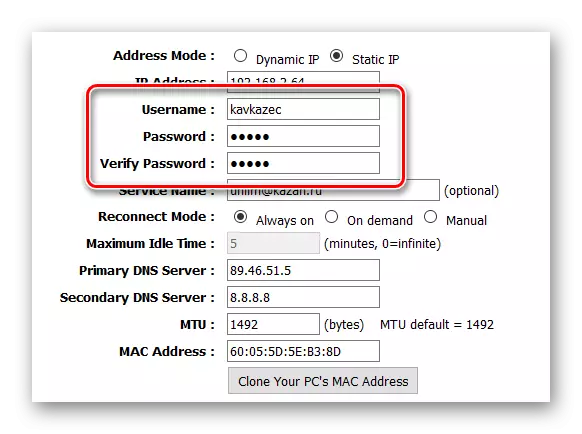
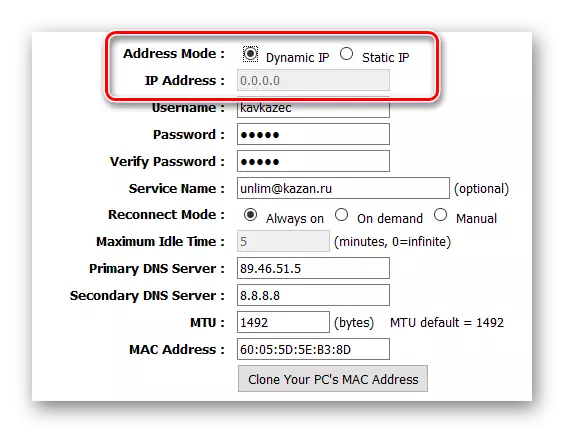
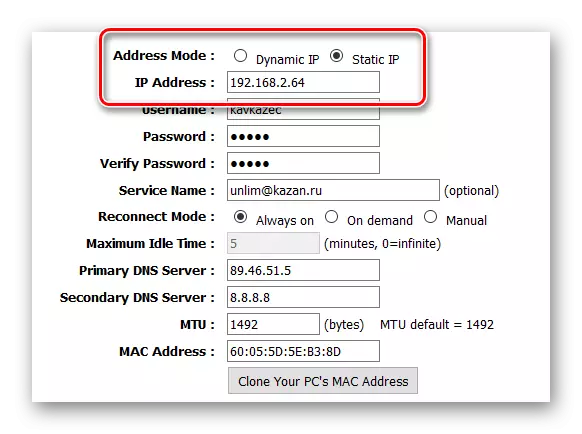
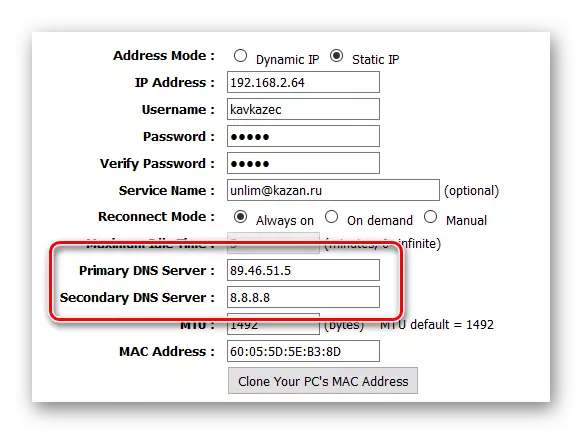
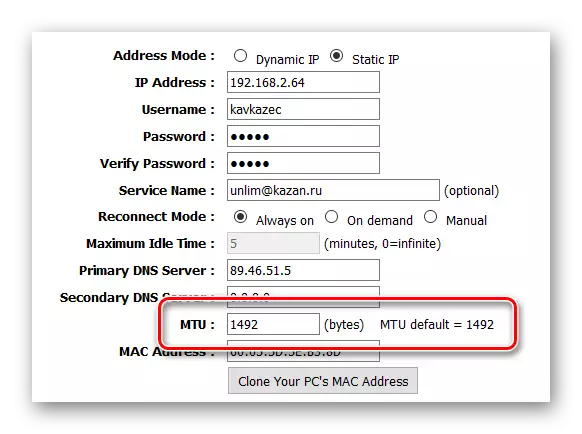
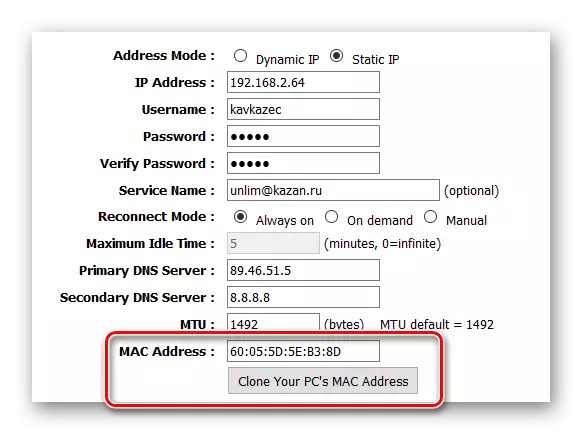
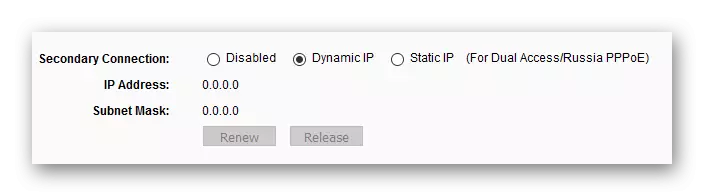
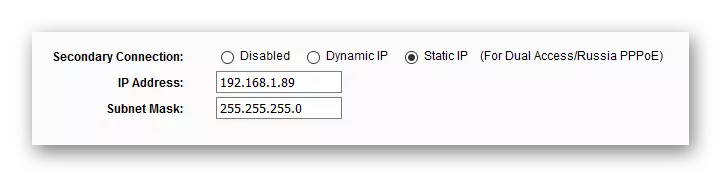
Setting L2TP
L2TP არის კიდევ ერთი VPN პროტოკოლი, ის დიდ შესაძლებლობებს იძლევა, ამიტომ ფართოდ გავრცელებულია როუტერის მოდელებში.
- L2TP- ის პარამეტრების დასაწყისში შეგიძლიათ გადაწყვიტოთ, რომელი IP მისამართი უნდა იყოს: დინამიური ან სტატიკური. პირველ შემთხვევაში, არ არის აუცილებელი სახის მორგება.
- ამის შემდეგ შეგიძლიათ მიუთითოთ სერვერის მისამართი - "L2TP Server IP- მისამართი". შეიძლება შეხვდეს როგორც "სერვერის სახელი".
- როგორც VPN კავშირი ვივარაუდოთ, თქვენ უნდა მიუთითოთ შესვლა ან პაროლი, რომელიც შეიძლება გამოყენებულ იქნას ხელშეკრულებისგან.
- შემდეგი კონფიგურაცია კავშირი სერვერზე, რომელიც ხდება, მათ შორის რთული შესვენების. თქვენ შეგიძლიათ მიუთითოთ "ყოველთვის" ისე, რომ ის ყოველთვის ჩართულია, ან "მოთხოვნის შესახებ", რათა კავშირი დამონტაჟდეს მოთხოვნაზე.
- DNS- ის პარამეტრი უნდა შესრულდეს, თუ პროვაიდერს მოითხოვს.
- MTU პარამეტრი, როგორც წესი, არ არის საჭირო იმისათვის, რომ შეიცვალოს, წინააღმდეგ შემთხვევაში, ინტერნეტ პროვაიდერი მიუთითებს ინსტრუქციებზე, რომლებიც საჭიროა.
- თქვენ ყოველთვის არ მიუთითეთ MAC მისამართი, მაგრამ სპეციალური შემთხვევებისთვის არის "კლონი თქვენი კომპიუტერის MAC მისამართი" ღილაკი. იგი აძლევს Mac Router- ს კომპიუტერულ მისამართზე, საიდანაც კონფიგურაცია ხორციელდება.
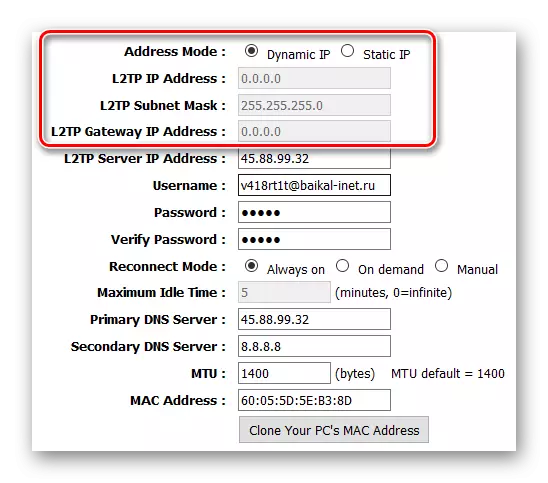
მეორე - აუცილებელია დარეგისტრირდეს არა მხოლოდ IP მისამართი თავად და ზოგჯერ მისი subnet ნიღაბი, არამედ კარიბჭე - "L2TP Gateway IP- მისამართი".
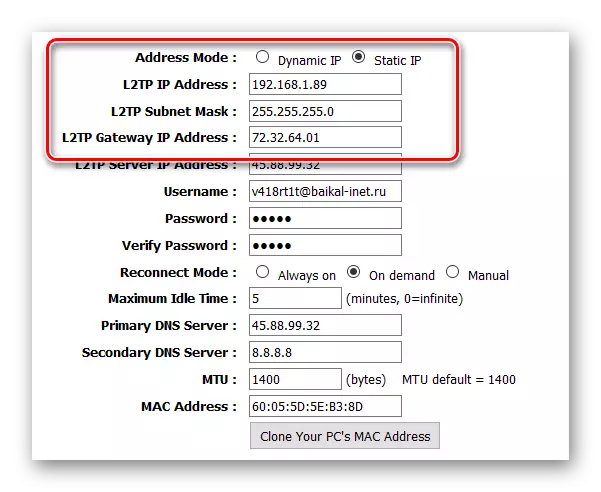
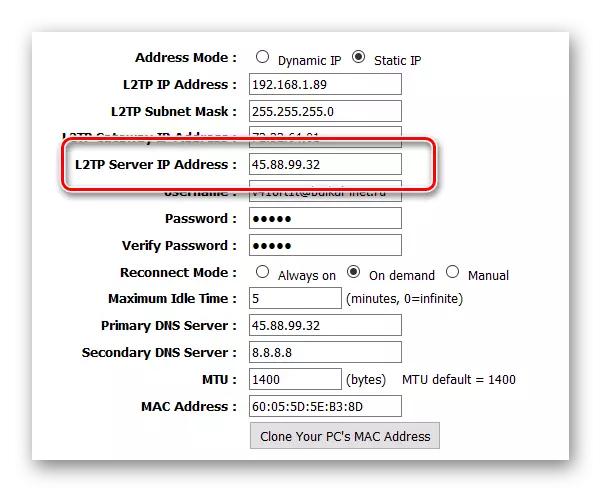

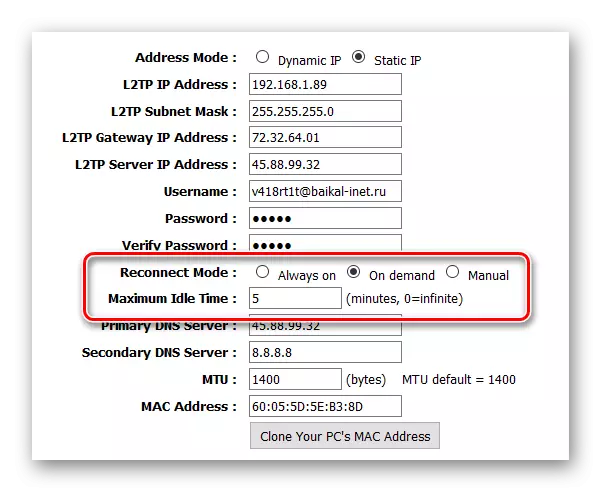
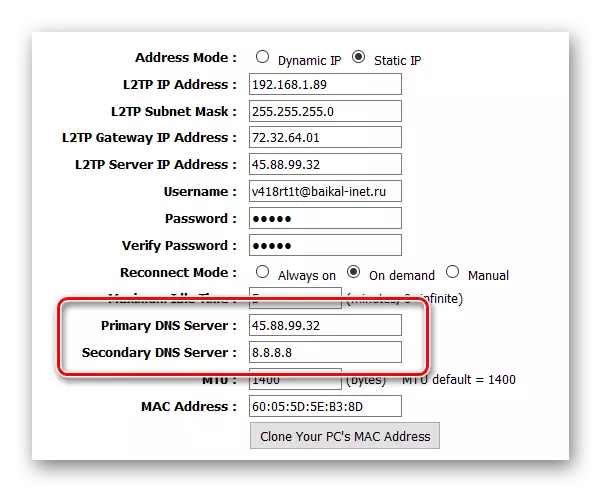
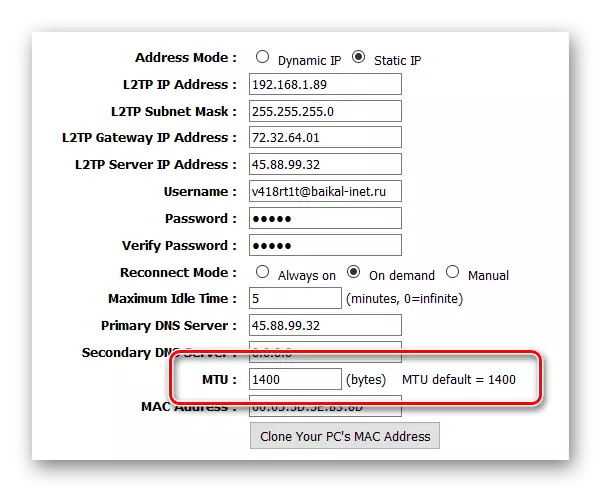
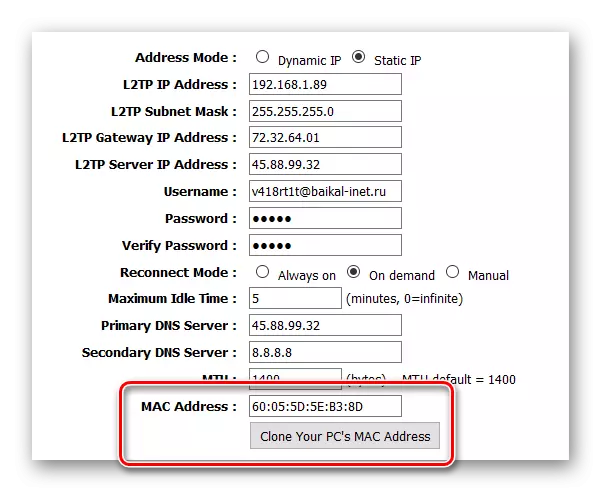
შექმნის PPTP.
PPTP არის კიდევ ერთი მრავალფეროვანი VPN კავშირები, გარედან, იგი კონფიგურირებულია თითქმის იგივე როგორც L2TP.
- თქვენ შეგიძლიათ დაიწყოთ ამ ტიპის კავშირის კონფიგურაცია IP მისამართის ტიპის ტიპთან. დინამიური მისამართით, არ არის აუცილებელი კონფიგურაციისთვის.
- შემდეგ თქვენ უნდა მიუთითოთ "PPTP სერვერის IP მისამართი", რომელზეც ავტორიზაცია მოხდება.
- ამის შემდეგ, თქვენ შეგიძლიათ მიუთითოთ პროვაიდერის მიერ გაცემული შესვლა და პაროლი.
- რეკონსტრუქციისას, შეგიძლიათ მიუთითოთ "მოთხოვნა" ისე, რომ ინტერნეტ კავშირი დამონტაჟებულია მოთხოვნით და გათიშული, თუ ისინი არ იყენებენ.
- კონფიგურაცია დომენის სახელი სერვერები ყველაზე ხშირად არ არის საჭირო, მაგრამ ზოგჯერ საჭიროა პროვაიდერი.
- MTU ღირებულება უკეთესია, თუ არ არის საჭირო.
- "MAC მისამართი" ველი სავარაუდოდ არ არის შევსებული, განსაკუთრებულ შემთხვევებში, შეგიძლიათ გამოიყენოთ ღილაკი ქვემოთ, რათა მიუთითოთ კომპიუტერიდან გამოსვლა, საიდანაც როუტერი კონფიგურირებულია.
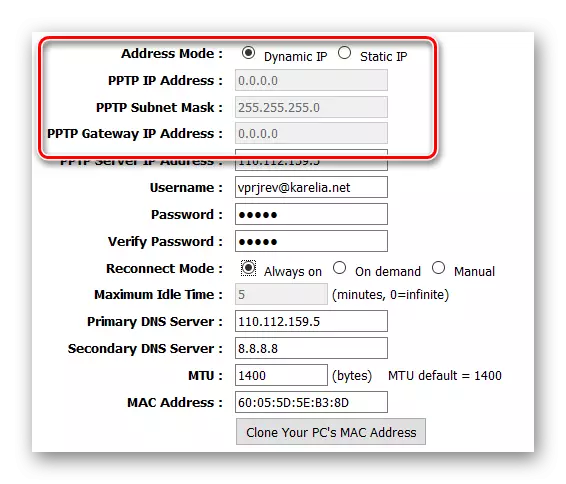
თუ მისამართი მისამართი, მისამართების გარდა, ზოგჯერ აუცილებელია ქვეტექსტის ნიღაბი - აუცილებელია, როდესაც როუტერი ვერ გაანგარიშება. მაშინ Gateway არის "PPTP Gateway IP მისამართი".
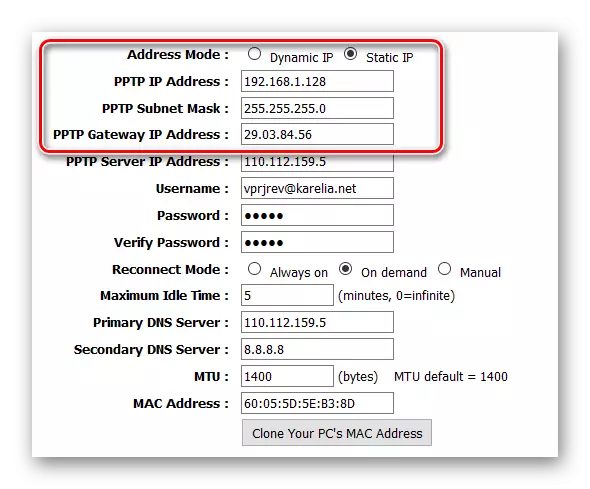
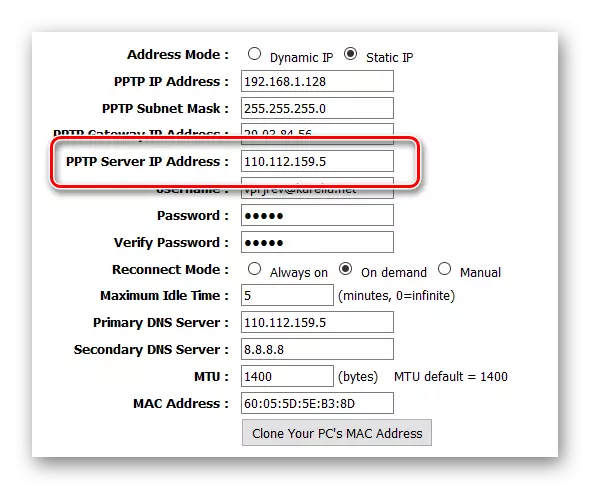
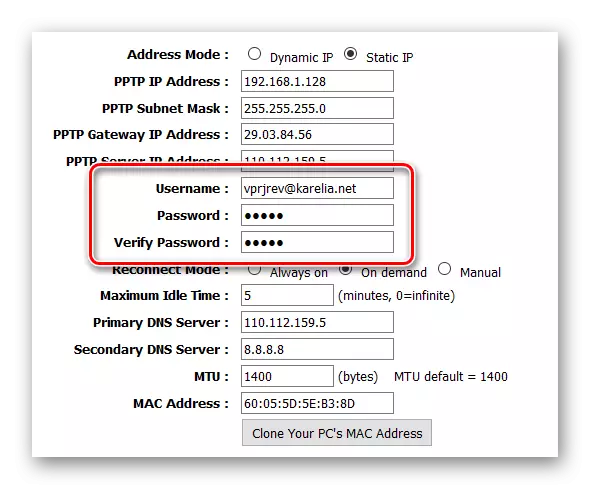

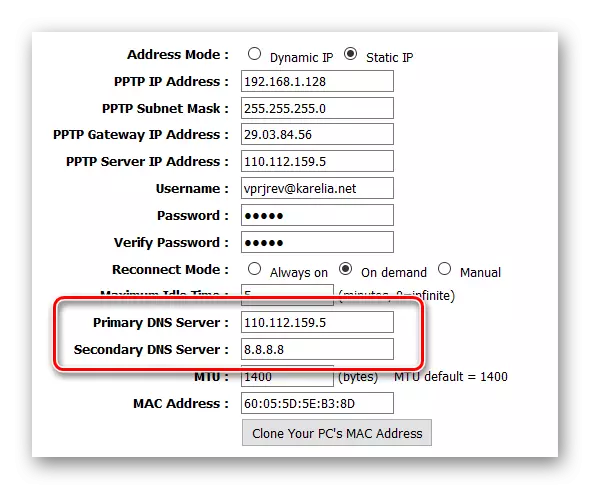
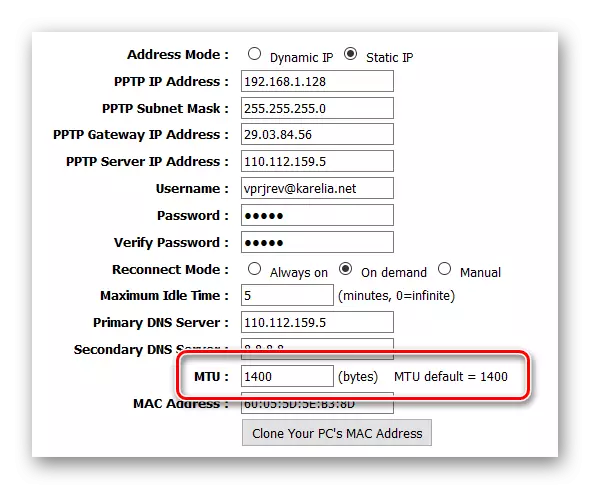
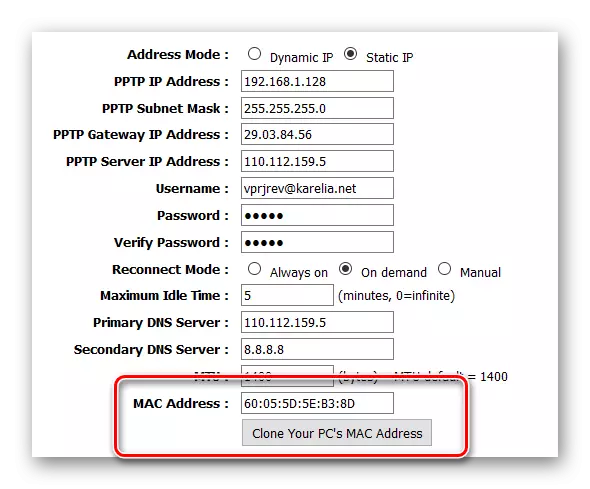
დასკვნა
დასრულდა სხვადასხვა ტიპის VPN კავშირების მიმოხილვა. რა თქმა უნდა, არსებობს სხვა ტიპები, მაგრამ ყველაზე ხშირად ისინი გამოიყენება ზოგიერთ ქვეყანაში, ან იმყოფებიან მხოლოდ როუტერის გარკვეულ მოდელში.
